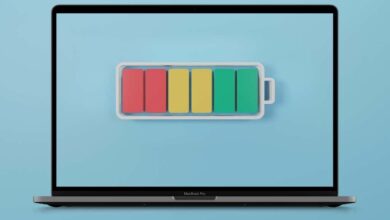قلم أبل لا يشحن؟ 10 إصلاحات للمحاولة
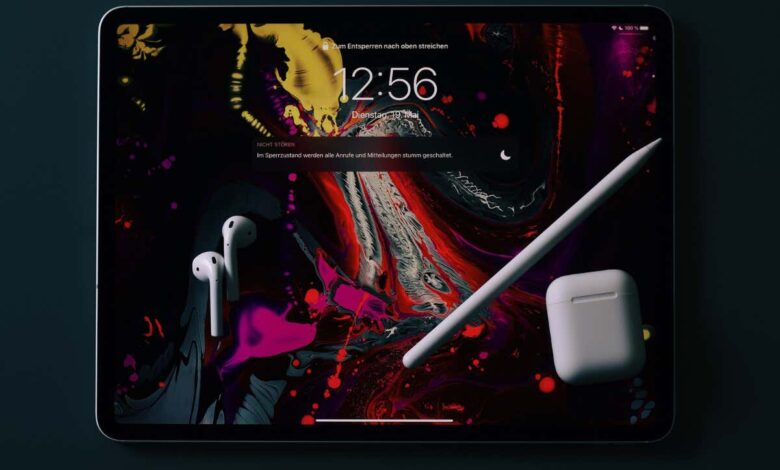
هل تواجه مشكلة في شحن قلم Apple Pencil الخاص بك؟ هناك أسباب كثيرة لحدوث ذلك. على سبيل المثال، قد تكون مشكلة في التوافق، أو مشكلة في طريقة الشحن، أو خطأ في نظام iPadOS.
من الممكن أيضًا وجود بطارية Apple Pencil غير قابلة للشحن، خاصة إذا كنت تستخدمها لسنوات أو أخرجتها بعد فترة طويلة من تخزينها. ومع ذلك، هذا هو السيناريو الأسوأ الذي ربما لا ينبغي عليك القلق بشأنه بعد.
سيرشدك هذا البرنامج التعليمي لاستكشاف الأخطاء وإصلاحها عبر العديد من الاقتراحات والحلول لحل المشكلات المتعلقة بالجيل الأول أو الجيل الثاني من Apple Pencil الذي يرفض الشحن.
قبل ان تبدأ
إذا اشتريت لنفسك Apple Pencil جديدًا، فربما تقوم بشحن الجهاز بشكل غير صحيح أو تستخدمه مع جهاز iPadOS غير متوافق. في وقت كتابة هذا التقرير، كان هناك نوعان مختلفان من قلم Apple الشهير – الجيل الأول من Apple Pencil والجيل الثاني من Apple Pencil.
قلم أبل (الجيل الأول)
يتميز الجيل الأول من Apple Pencil بتصميم دائري لامع مع غطاء قابل للإزالة في أحد الأطراف يكشف عن موصل Lightning مخفي. يجب عليك توصيله بمنفذ Lightning على جهاز iPad الخاص بك للإقران والشحن.
موديلات iPad التالية متوافقة مع الجيل الأول من Apple Pencil:
- آيباد ميني (الجيل الخامس)
- آيباد (الجيل السادس إلى التاسع)
- iPad (الجيل العاشر) – يتطلب محول USB-C إلى Apple Pencil
- آيباد إير (الجيل الثالث)
- iPad Pro مقاس 12.9 بوصة (الجيل الأول والثاني)
- آيباد برو 10.5 بوصة (الجيل الأول)
- آيباد برو 9.7 بوصة (الجيل الأول)

إلى جانب القائمة المذكورة أعلاه لأجهزة iPadOS، من الممكن شحن Apple Pencil باستخدام جهاز iPad غير متوافق. ومع ذلك، لن يظهر على أداة بطارية جهاز iPad (سنتحدث عن ذلك لاحقًا). يمكنك أيضًا شحن الجهاز عن طريق توصيله بمنفذ Lightning على جهاز iPhone أو iPod touch.
بالإضافة إلى ذلك، يمكنك استخدام محول Lightning Converter Female-Female الموجود داخل العبوة لشحن Apple Pencil عبر كابل Lightning. يمكنك أيضًا شحنه باستخدام جهاز Mac أو طراز iPad غير Lightning، طالما أن لديك محول USB-C Apple Pencil في متناول اليد.
قلم أبل (الجيل الثاني)
يتميز الجيل الثاني من Apple Pencil بسطح رملي بجوانب مسطحة. يجب عليك تثبيته على الموصلات المغناطيسية الموجودة في طرز iPad التالية للإقران والشحن:
- آيباد ميني (الجيل السادس)
- iPad Air (الجيل الرابع والإصدارات الأحدث)
- iPad Pro مقاس 12.9 بوصة (الجيل الثالث والأحدث)
- iPad Pro مقاس 11 بوصة (الجيل الأول والأحدث)

على عكس Apple Pencil الأصلي، لا توجد طرق بديلة لشحن الجيل الثاني من Apple Pencil.
نصيحة: لمعرفة طراز جهاز iPad الخاص بك وطرازه، افتح ملف إعدادات التطبيق وانقر فوق عام > عن. يجب أن تشاهد المعلومات بجانب اسم النموذج.
إضافة القطعة البطارية
إذا كنت تستخدم Apple Pencil من الجيل الأول، فلن يكون لديك طريقة لتحديد حالة شحن الجهاز إلا إذا قمت بإضافة أداة البطارية إلى الشاشة الرئيسية لجهاز iPad. لإضافة واحدة، يجب عليك:
- اضغط لفترة طويلة على منطقة شاغرة على الشاشة الرئيسية حتى تبدأ الرموز في الاهتزاز.
- اضغط على زائد أيقونة في الزاوية العلوية اليسرى من الشاشة.
- يختار البطاريات على الشريط الجانبي.
- اختر حجم أداة البطارية—صغير, واسطة، أو كبير.
- مقبض إضافة القطعة.
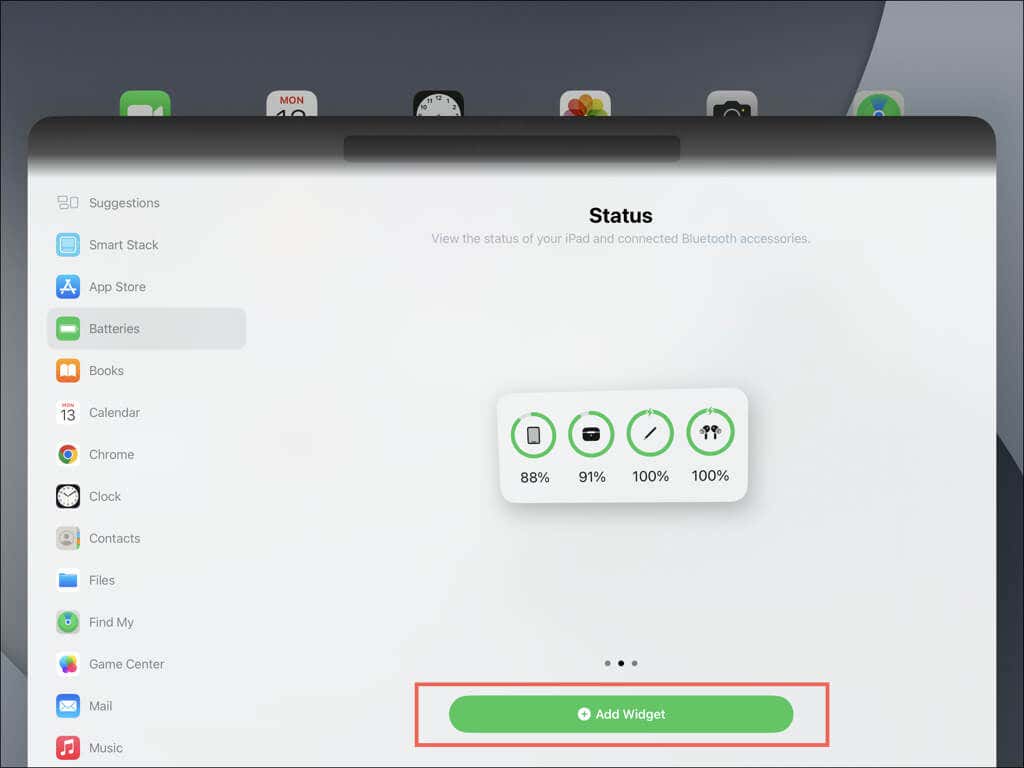
إذا كنت تستخدم Apple Pencil 2، فيمكنك التحقق من حالة الشحن وعمر البطارية عبر تطبيق إعدادات iPad — افتح الإعدادات واضغط على قلم أبل على الشريط الجانبي.
1. انتظر بعض الوقت
إذا كنت تحاول شحن قلم Apple Pencil الذي استنفد عمر البطارية تمامًا، فامنحه 15 دقيقة على الأقل قبل أن يظهر داخل أداة بطارية iPad. هذه مشكلة تتعلق بالجيل الأول من Apple Pencil نظرًا لأن بطاريته أبطأ في الشحن مقارنةً بـ Apple Pencil 2.
2. تمكين البلوتوث
لا يتطلب قلم Apple الخاص بك اتصالاً نشطًا عبر Bluetooth مع جهاز iPad الخاص بك للشحن، ولكنه يتطلب واحدًا لتوصيل حالة البطارية والعمل مع الجهاز. على سبيل المثال، إذا لم تُظهر أداة البطارية أن قلم Apple Pencil الخاص بك يتم شحنه بعد فترة طويلة من الوقت، فيجب عليك:
- افتح تطبيق الإعدادات.
- مقبض بلوتوث.
- تأكد من أن التبديل بجانب بلوتوث نشط.
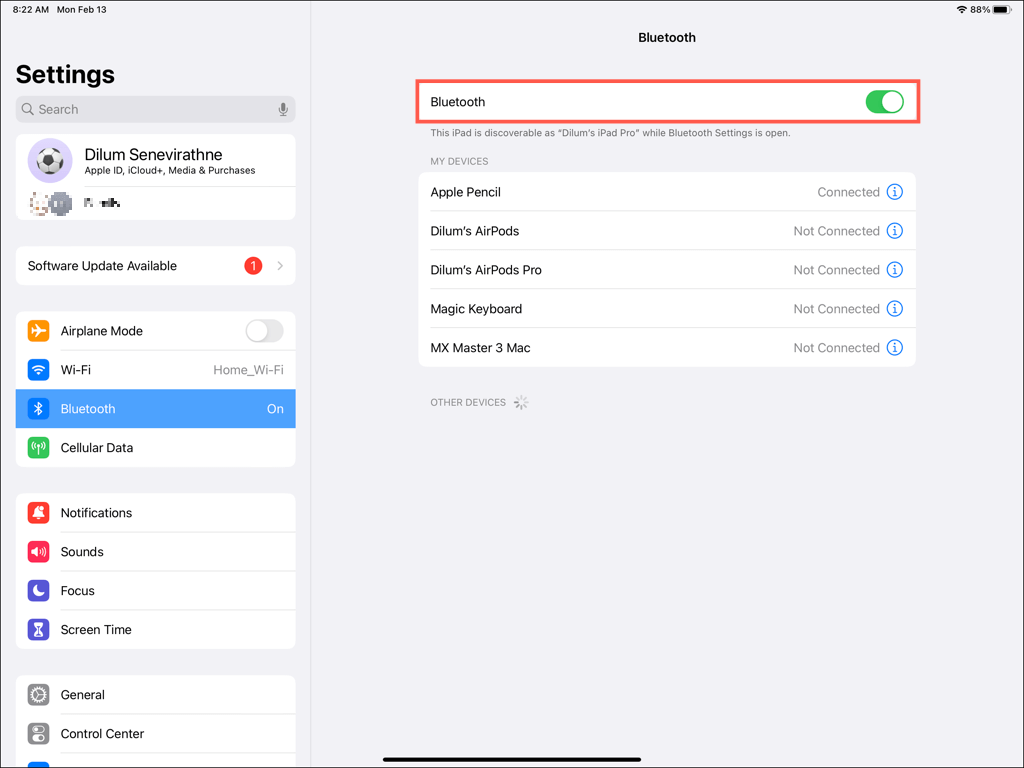
3. قم بتعطيل وضع الطاقة المنخفضة
قد لا يقوم جهاز iPad الخاص بك بشحن قلم Apple Pencil إذا كان الجهاز اللوحي نفسه منخفض الشحن وكان به وضع الطاقة المنخفضة نشطًا. لتعطيل الميزة:
- افتح تطبيق الإعدادات على جهاز iPad.
- مقبض بطارية.
- قم بتعطيل المفتاح المجاور وضع الطاقة المنخفضة.
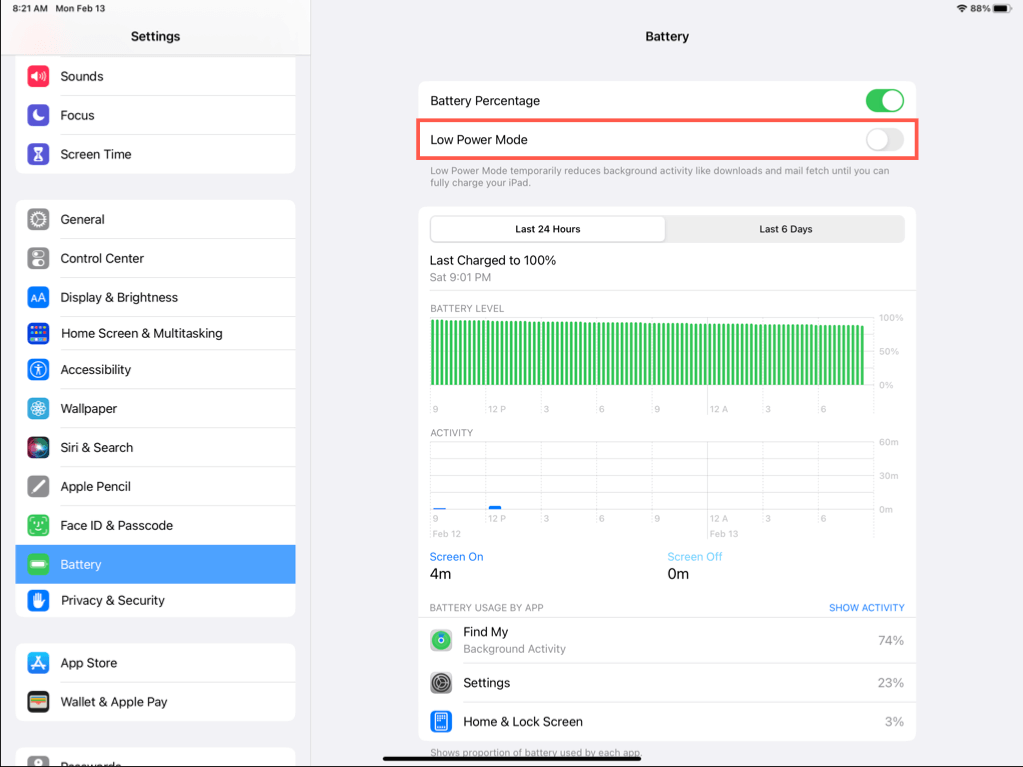
4. أعد تشغيل جهاز iPad الخاص بك
إذا استمرت المشكلة، فمن الجيد إيقاف تشغيل جهاز iPad وتشغيله. يساعد ذلك في مسح ذاكرة التخزين المؤقت للنظام وحل العديد من الحالات الشاذة في iPadOS. لإعادة تشغيل أي جهاز iPadOS:
- افتح تطبيق الإعدادات.
- مقبض عام > اغلق.
- اسحب قوة أيقونة إلى اليمين.
- انتظر 30 ثانية بعد أن تصبح الشاشة داكنة.
- امسك ال قمة/قوة الزر حتى يظهر شعار Apple.
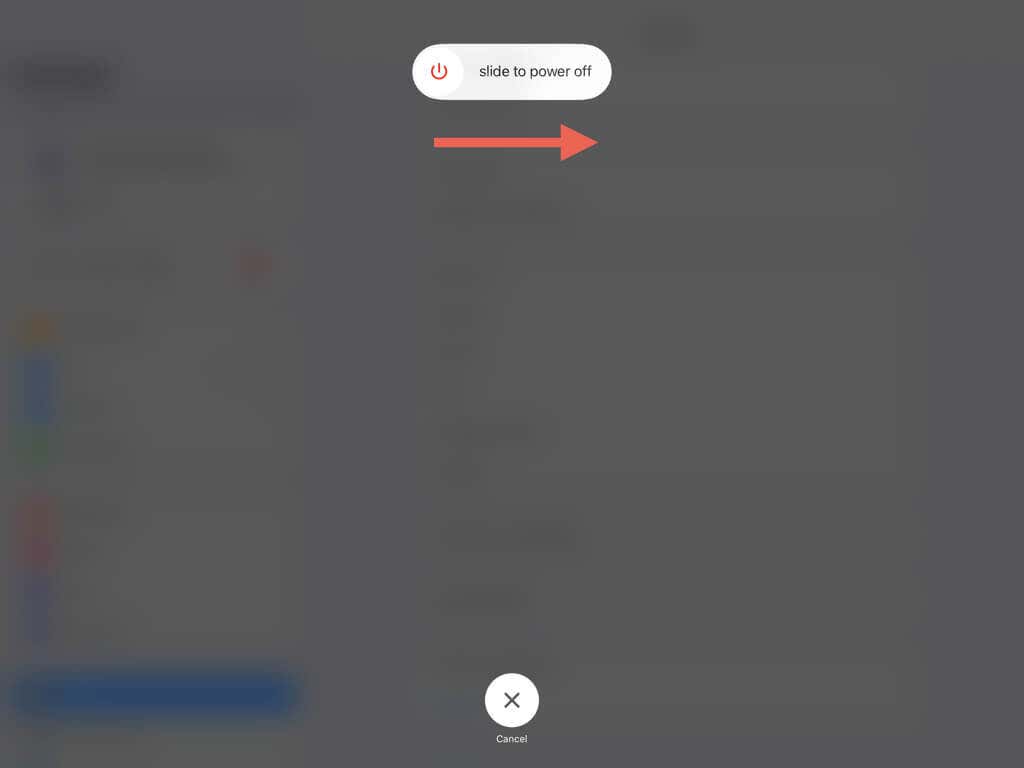
5. تنظيف منفذ الشحن والموصلات
يمكن أن يمنع الغبار أو الأوساخ أو الوبر الموجود داخل منفذ Lightning بجهاز iPad من شحن الجيل الأول من Apple Pencil. استخدمي عود تنظيف الأسنان أو الهواء المضغوط لتنظيفه.
إذا كنت تستخدم Apple Pencil من الجيل الثاني، فامسح الموصلات المغناطيسية الموجودة على جانب iPad لإزالة الزيوت والمواد الأخرى. من الجيد أيضًا مسح الجانب المسطح من قلم Apple Pencil نفسه بقطعة قماش من الألياف الدقيقة.
6. قم بإلغاء إقران Apple Pencil وإعادة إقرانه
إذا لم يتم شحن قلم Apple Pencil، فحاول إلغاء إقرانه وإعادة إقرانه بجهاز iPad. من المفترض أن يؤدي ذلك إلى مسح أي مشاكل في الشحن ومشكلات أخرى ناجمة عن ذاكرة تخزين مؤقت تالفة لاتصال Bluetooth. للوصول إلى إعدادات Bluetooth بجهاز iPadOS، يجب عليك.
- افتح تطبيق الإعدادات على جهاز iPadOS الخاص بك.
- مقبض بلوتوث.
- اضغط على معلومات بجوار قلم Apple Pencil.
- مقبض ننسى هذا الجهاز.
- مقبض ننسى الجهاز للتأكيد.
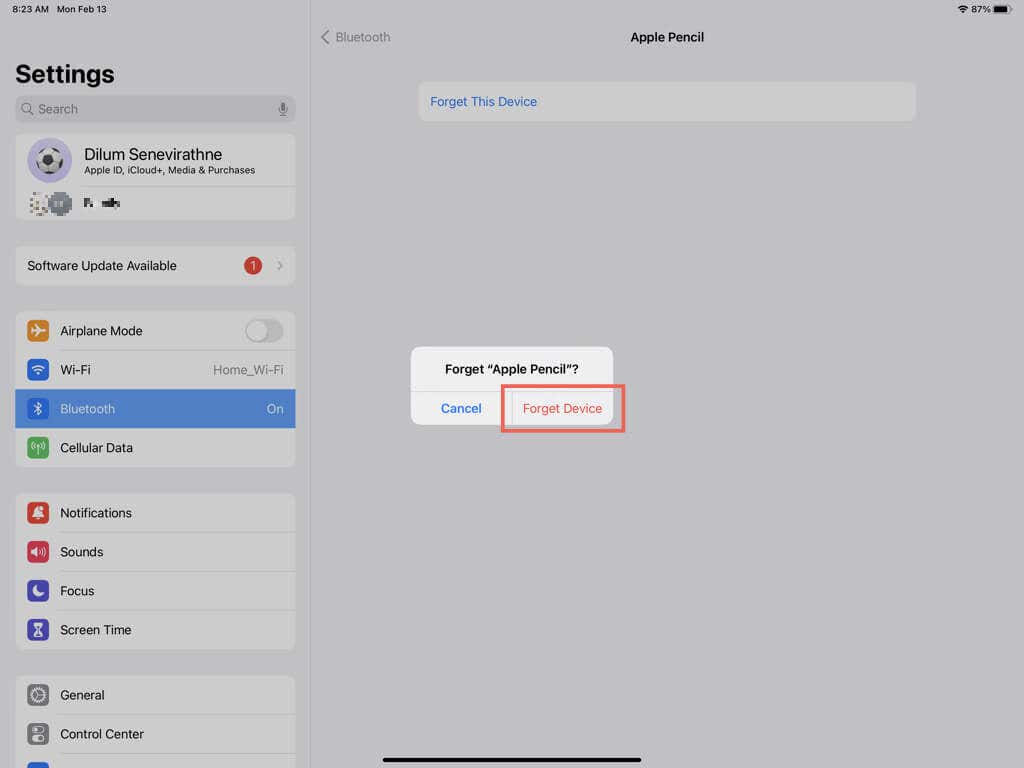
بعد ذلك، قم بإقران Apple Pencil. إذا كنت تستخدم الجيل الأول من Apple Pencil، فما عليك سوى توصيله بمنفذ الشحن. إذا كنت تستخدم الجيل الثاني من Apple Pencil، فقم بتثبيته على الشاحن المغناطيسي الخاص به ويجب أن يقترن تلقائيًا.
7. فرض إعادة تشغيل جهاز iPad
يمكنك فرض إعادة تشغيل جهاز iPad لإصلاح مشكلات شحن Apple Pencil الناتجة عن مشكلات في البرنامج الثابت لنظام iPadOS. للقيام بذلك:
أجهزة iPad مع زر الصفحة الرئيسية
- اضغط على قمة و بيت الأزرار في نفس الوقت.
- انتظر حتى تظلم الشاشة.
- حرر الأزرار بمجرد رؤية شعار Apple.
أجهزة iPad بدون زر الصفحة الرئيسية
- اضغط بسرعة ثم حرره رفع مستوى الصوت زر.
- اضغط بسرعة ثم حرره اخفض الصوت زر.
- اضغط على الفور مع الاستمرار على قمة اضغط على الزر حتى تصبح الشاشة داكنة ويظهر شعار Apple.
8. قم بتحديث iOS/iPadOS
إذا حدثت مشكلات شحن Apple Pencil بعد تثبيت إصدار أحدث لإصدار برنامج نظام رئيسي، فتابع تثبيت آخر التحديثات وتحقق مما إذا كان ذلك يحدث فرقًا. للقيام بذلك:
- افتح تطبيق الإعدادات.
- مقبض عام > تحديث النظام.
- مقبض تحميل وتثبيت.
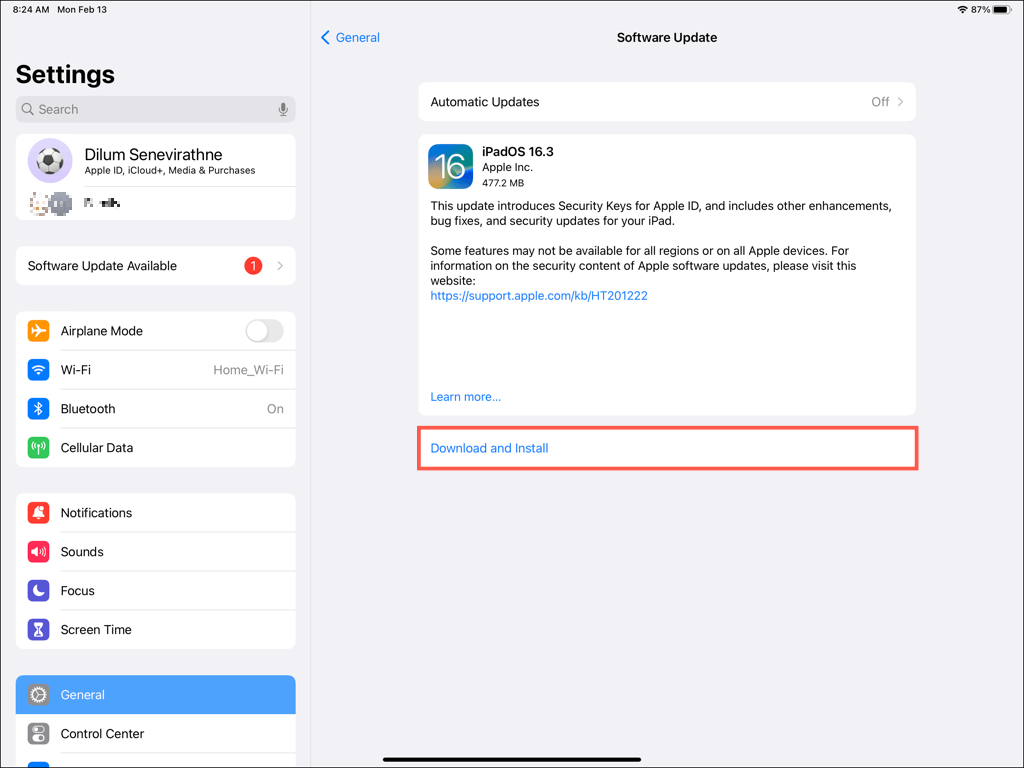
9. إعادة ضبط إعدادات iPad
حاول إعادة ضبط إعدادات جهاز iPad بعد ذلك. من المفترض أن يؤدي ذلك إلى إصلاح أي تكوينات معطلة تمنع Apple Pencil من الشحن. ستفقد جميع تفضيلات iPadOS، بما في ذلك بيانات الشبكة مثل نقاط اتصال Wi-Fi، أثناء العملية.
- افتح تطبيق الإعدادات.
- مقبض عام > نقل أو إعادة تعيين اى باد.
- مقبض امسح كل الاعدادت.
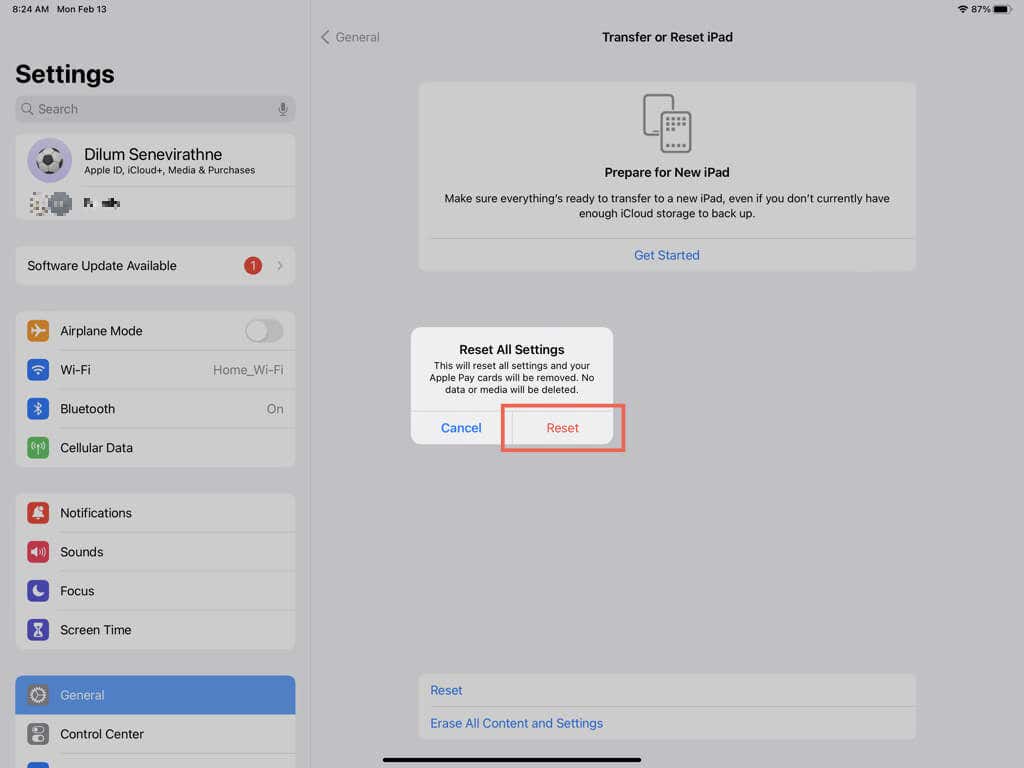
10. قم بزيارة متجر أبل
إذا لم تساعد أي من الإصلاحات المذكورة أعلاه، فمن المحتمل أن تكون بطارية Apple Pencil معيبة. إذا كان Apple Pencil الخاص بك خاضعًا للضمان، فيجب على Apple استبداله مجانًا. إذا لم يكن الأمر كذلك، فقد يتعين عليك شراء قلم Apple Pencil جديد. اتصل بدعم Apple أو قم بزيارة متجر Apple Store لمعرفة ما يجب فعله بعد ذلك.
إذا كنت تستخدم الجيل الأول من Apple Pencil، فلا تنس توصيله بمصدر شحن مختلف للتأكد من أن ذلك ليس بسبب مشكلة في جهاز iPad.